Luz e cor são elementos decisivos na fotografia. Controlar esses elementos de forma eficaz pode fazer a diferença entre uma imagem média e uma impressionante. Se você trabalha regularmente com Lightroom, com certeza sabe como é importante desenvolver um estilo pessoal e editar suas imagens de forma eficiente. Neste guia, vamos nos concentrar em como você pode criar seus próprios Presets no Lightroom para acelerar seu fluxo de trabalho e elevar sua edição de imagens para o próximo nível.
Principais aprendizagens
- Presets personalizados economizam tempo e garantem um estilo de imagem consistente.
- Cada imagem pode ser editada com configurações específicas que você pode salvar como um preset.
- Criar presets é simples e pode ser feito em poucos passos.
Guia passo a passo
1. Primeiros passos com Presets
Antes de criar seus próprios presets, você deve familiarizar-se primeiro com os presets existentes no Lightroom. Você encontrará uma variedade de presets padrão que pode aplicar às suas imagens para ver qual estilo você gosta.
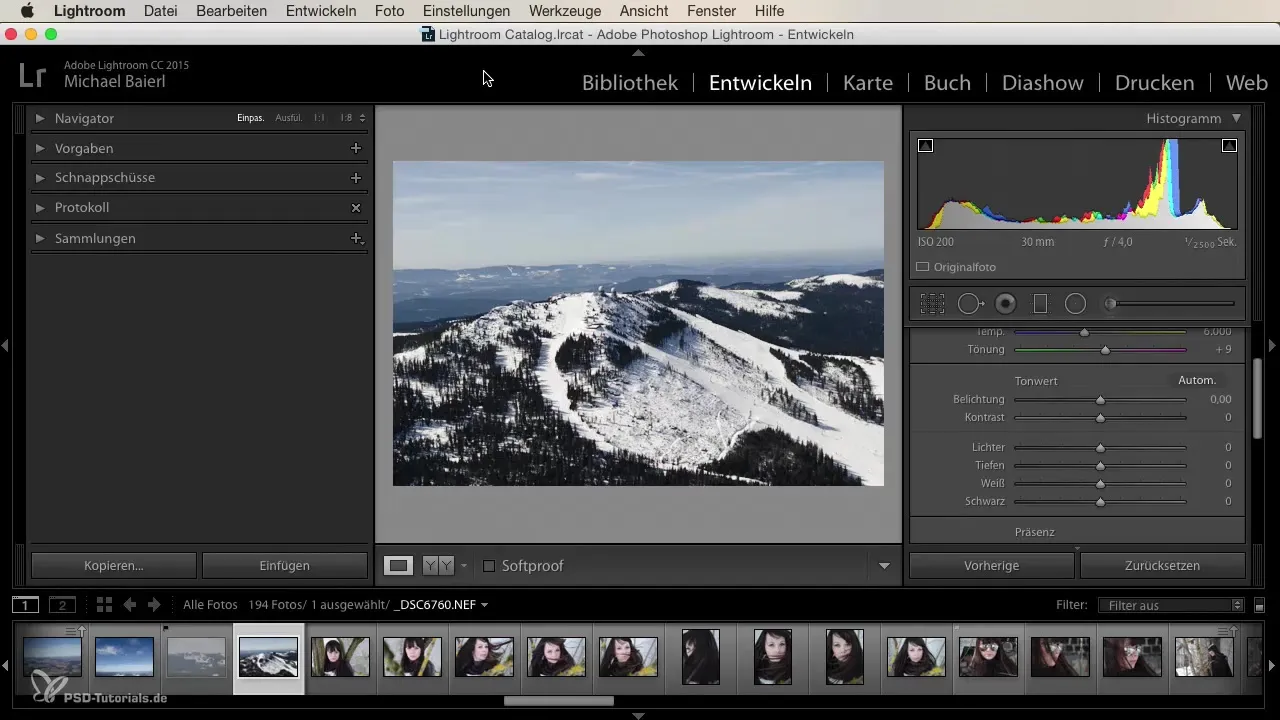
Abra um arquivo de imagem para começar a edição. Veja os diferentes presets e experimente-os para sentir quais configurações se ajustam melhor ao seu estilo fotográfico. Certifique-se de que há uma expressão pessoal que você deseja manter em suas imagens.
2. Encontrar configurações ideais
Escolha uma imagem que você deseja usar como base para seu preset. Pense antecipadamente sobre qual look você quer alcançar. Você pode querer aumentar a temperatura para criar uma tonalidade mais quente ou ajustar o contraste para criar imagens mais dinâmicas.
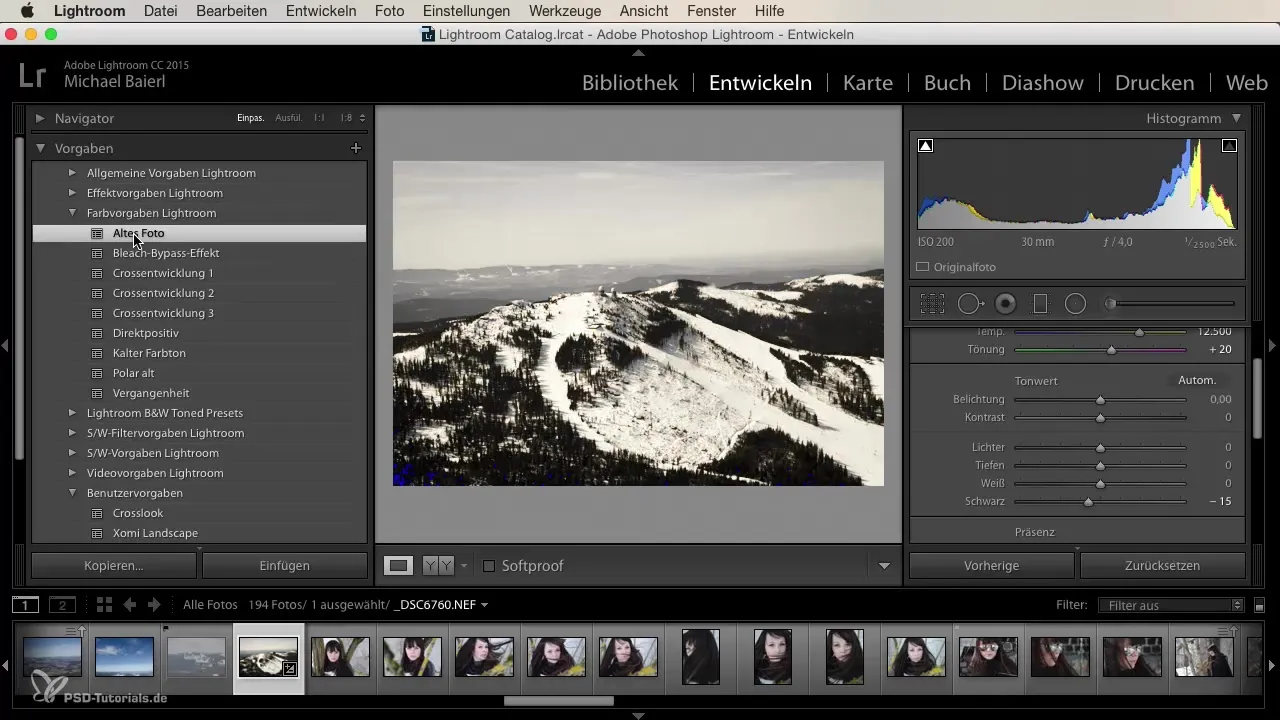
Comece modificando as configurações básicas no Lightroom. Ajuste brilho, contraste e saturação para obter o resultado desejado. Aqui você pode trabalhar conforme sua intuição e dar um toque pessoal ao seu estilo.
3. Nomear o preset
Assim que você tiver trabalhado com as imagens e feito os ajustes desejados, é hora de salvar seu preset. Vá para a parte superior do Lightroom e procure o símbolo de mais, que lhe dará a opção de criar um novo preset.
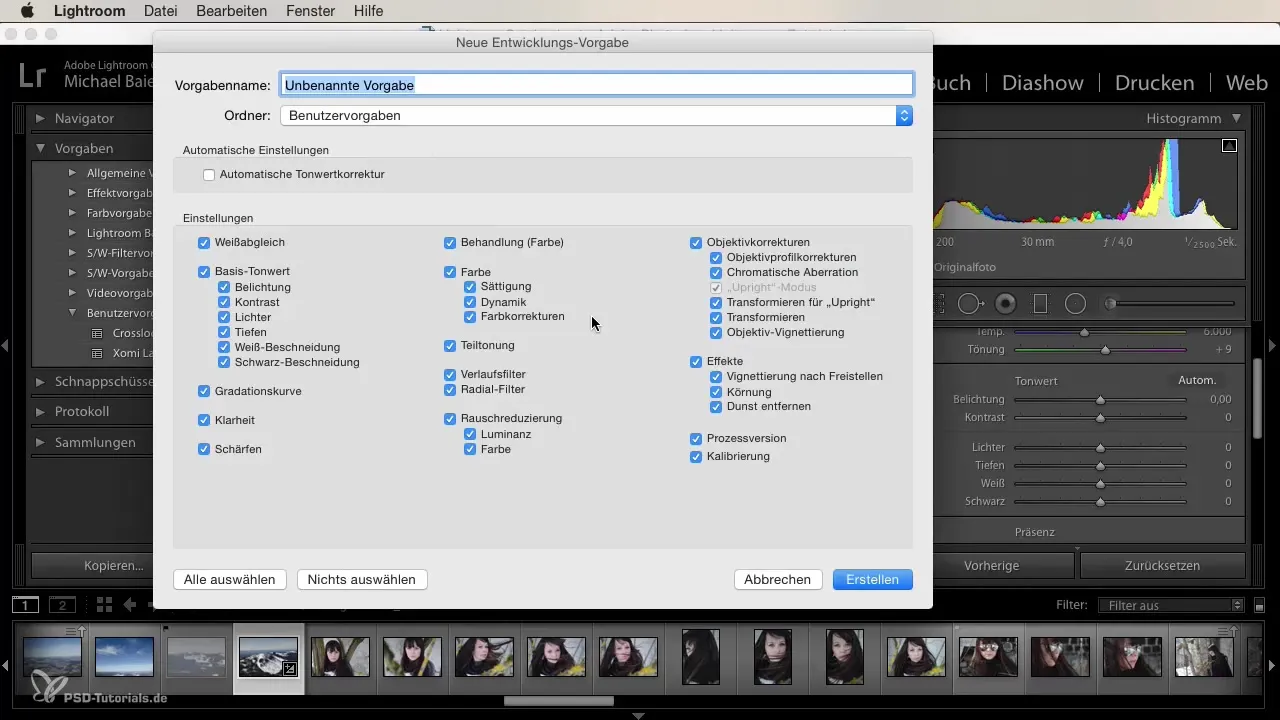
Uma nova janela se abrirá, onde você pode nomear seu preset. Escolha um nome memorável que descreva o conteúdo do preset, como “Paisagem Quente” ou “Retrato Frio”. É importante que você ative todas as caixas de seleção para garantir que cada uma de suas alterações seja salva.
4. Verificar o look
Antes de salvar seu preset definitivamente, você deve dar uma última olhada na imagem editada. Verifique como sua imagem fica com os ajustes feitos. Experimente as configurações e veja se são necessárias mudanças para alcançar o look desejado.
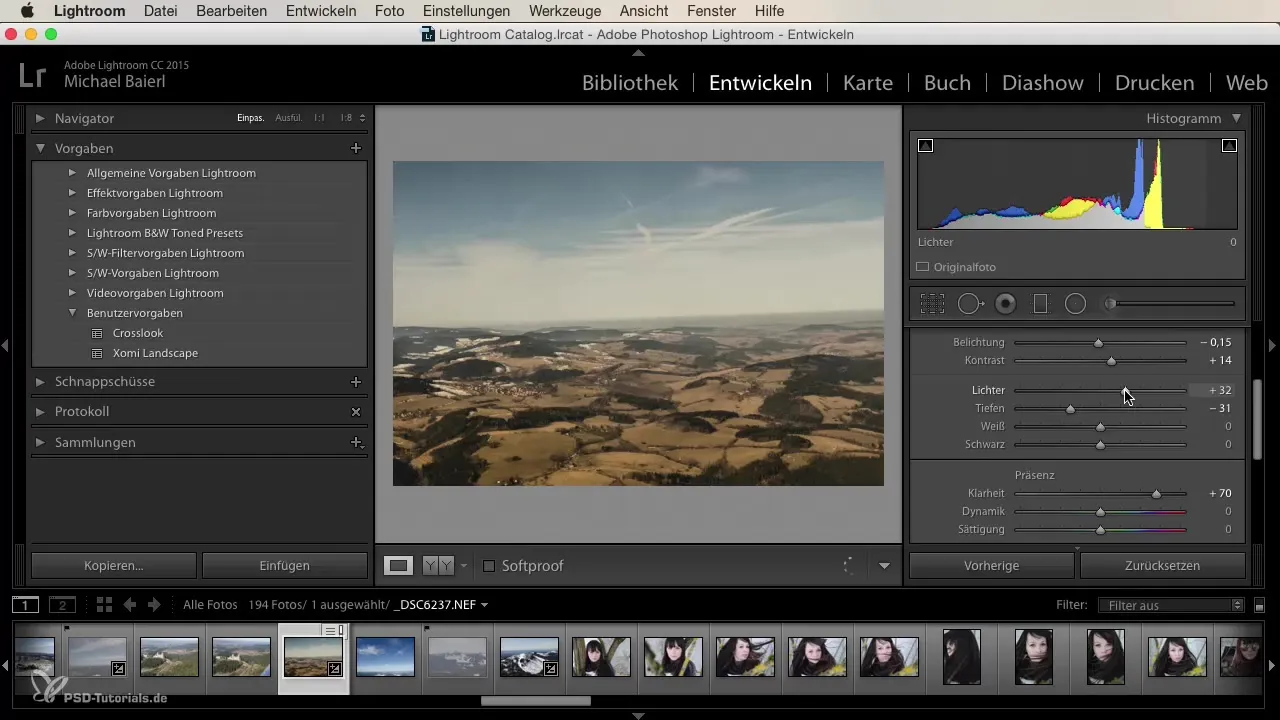
A dinâmica e clareza são particularmente importantes. Você pode tentar otimizar o balanço de branco ou aumentar a saturação das cores para fazer a imagem realmente brilhar.
5. Criar e salvar o preset
Depois de fazer todos os ajustes finais, vá novamente para o símbolo de mais para salvar seu preset. Escolha uma pasta onde deseja armazenar seu preset. Impressionantemente, presets podem ser criados para diferentes categorias, como Paisagem ou Retrato.
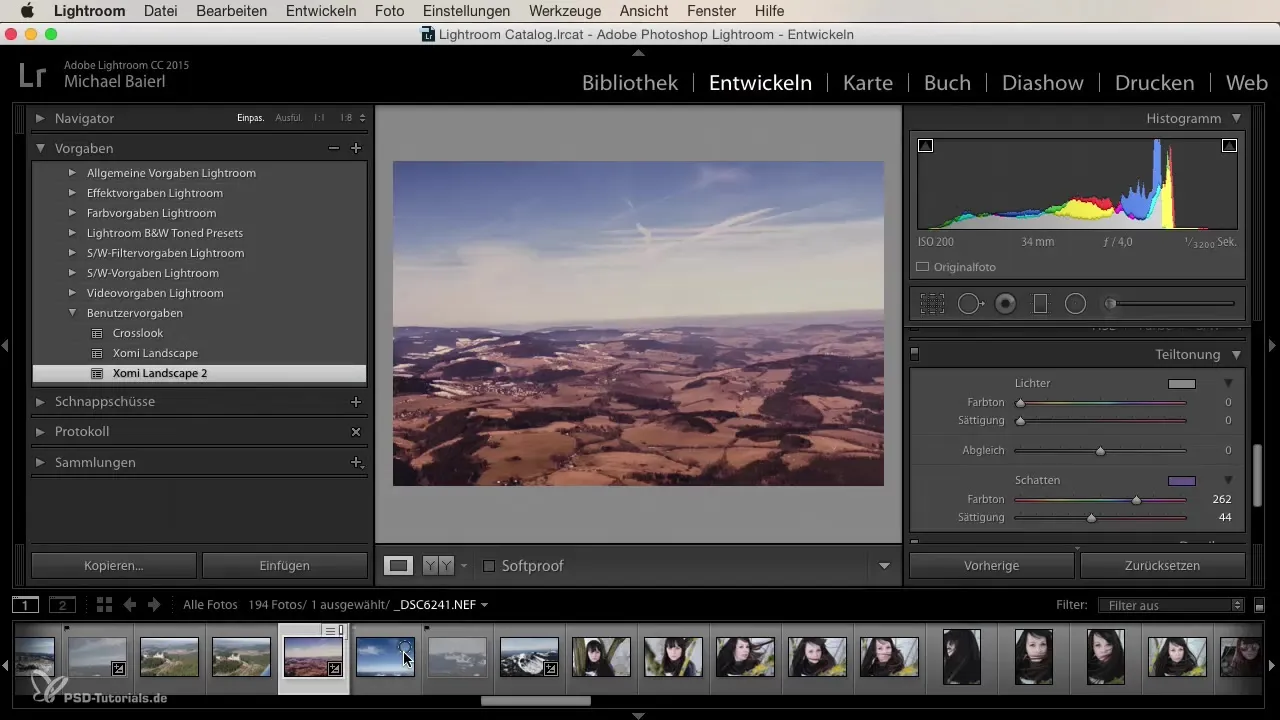
Agora você pode aplicar seu novo preset a outras imagens a qualquer momento. Isso melhora significativamente a eficiência do seu trabalho - especialmente quando você edita séries que devem parecer semelhantes.
6. Aplicar o preset e ajustar
Uma vez que seu preset está salvo, você pode aplicá-lo diretamente a outras imagens. Escolha outra imagem e clique no seu preset para ver como ele funciona.
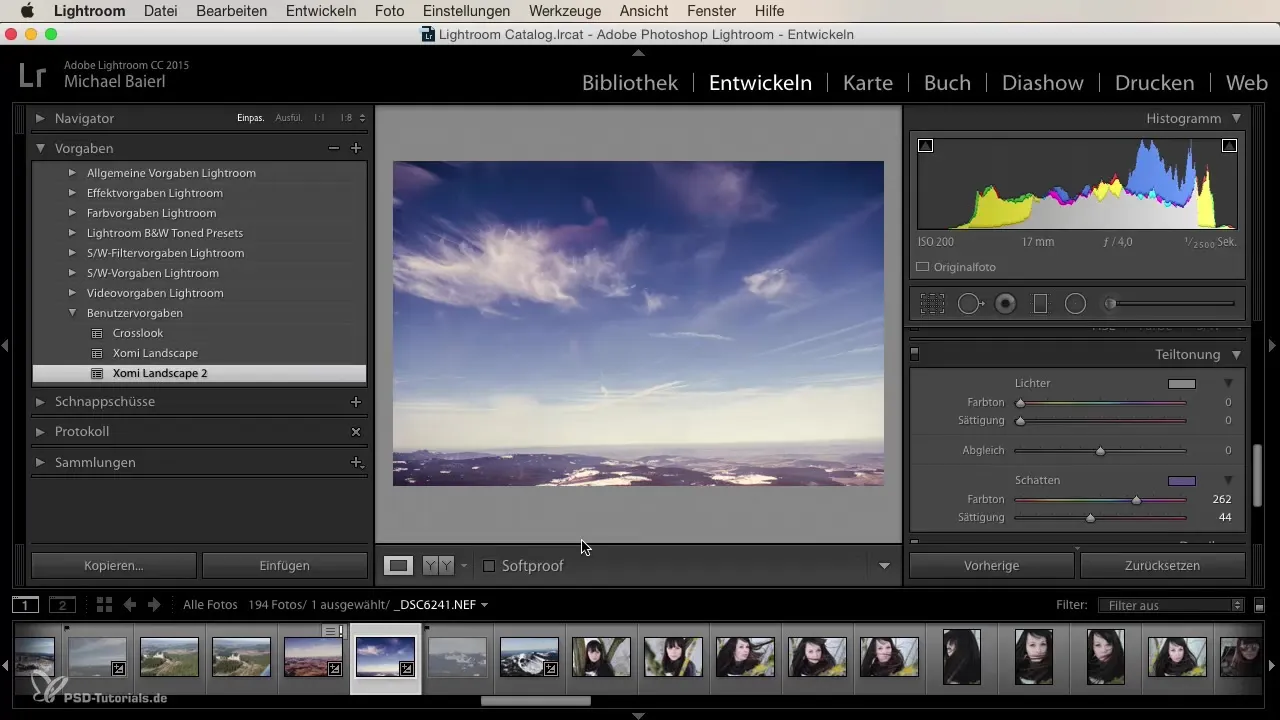
Se o resultado não agradar, você ainda pode fazer ajustes. O bom dos presets é que eles não alteram sua imagem de forma irreversível - você pode sempre redefinir ou refinar suas alterações.
7. Diversão ao criar novos looks
Continue experimentando com diferentes imagens e presets. Além disso, você pode também oferecer-se a oportunidade de desenvolver looks realmente únicos. Não há um conjunto rígido de regras sobre como um preset deve parecer; sua expressão criativa é a prioridade.
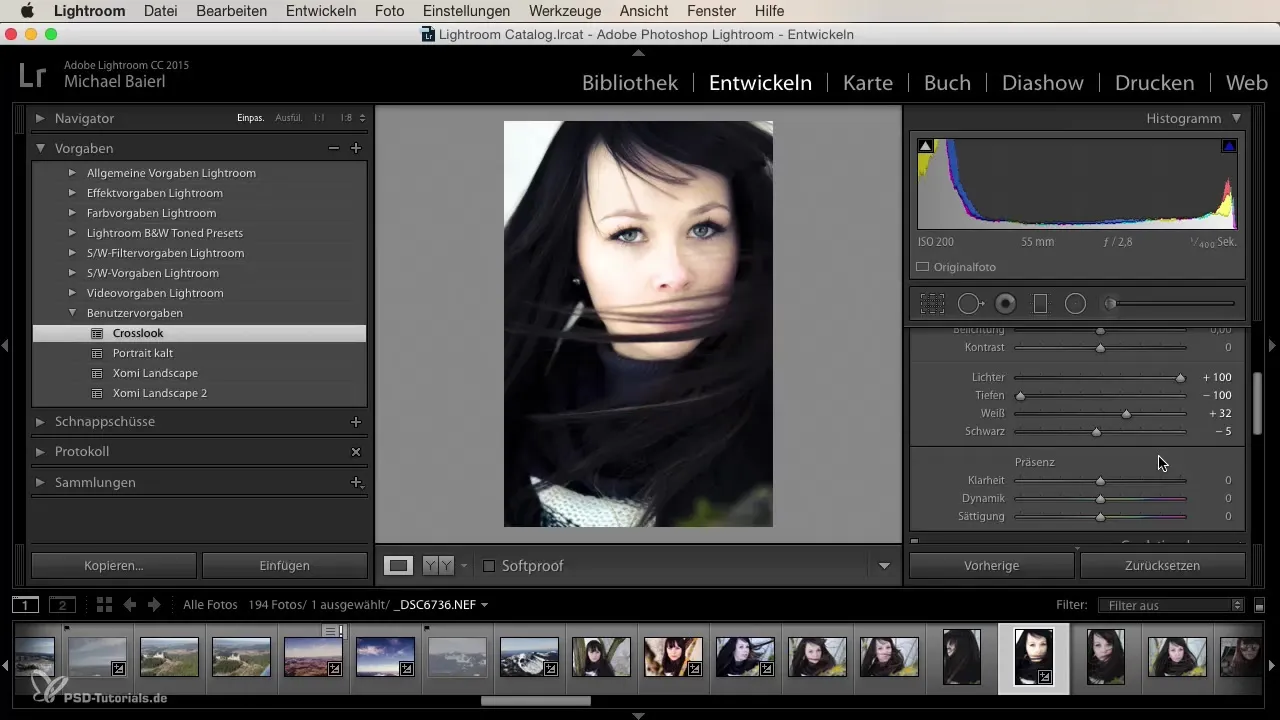
Se você prefere tons naturais e claros ou cores dramáticas e escuras, seus presets podem ajudá-lo a encontrar seu estilo individual e realizar sua visão criativa.
Resumo
Criar seus próprios presets no Lightroom abre novas possibilidades na edição de imagens. Eles economizam tempo e ajudam você a desenvolver um look consistente para suas séries de imagens. Você pode ajustar, salvar e experimentar, sem perder a criatividade. Use esses passos para desenvolver seu estilo de edição pessoal e melhorar suas habilidades fotográficas.
Perguntas frequentes
Como eu crio um preset no Lightroom?Vá para o símbolo de mais e selecione “Criar novo preset”, digite um nome e escolha as configurações desejadas.
Os presets podem ser aplicados a retratos também?Sim, os presets podem ser aplicados a qualquer tipo de imagem, incluindo retratos.
Como eu posso gerenciar meus presets?Você pode organizar seus presets em pastas para encontrá-los e aplicá-los mais facilmente.
Os presets não são irreversíveis?Não, você pode redefinir ou ajustar as alterações a qualquer momento.
Quais configurações são particularmente importantes para um bom preset?Importantes são o balanço de branco, exposição, contraste e saturação, mas sinta-se à vontade para experimentar com diferentes valores.


